联想笔记本在BIOS中如何设置U盘打开?
时间:2024/11/19作者:未知来源:手揣网教程人气:
- [摘要]联想笔记本电脑怎么设置U盘启动呢?这和其它的笔记本电脑设置方法都是差不多的进入BIOS找到BOOT项再把U盘移动到启动第一项就可以了。那么联想笔记本在BIOS中怎么设置U盘启动?下面就为大家介绍一下...
联想笔记本电脑怎么设置U盘启动呢?这和其它的笔记本电脑设置方法都是差不多的进入BIOS找到BOOT项再把U盘移动到启动第一项就可以了。那么联想笔记本在BIOS中怎么设置U盘启动?下面就为大家介绍一下,来看看吧!

联想笔记本怎么在BIOS中设置U盘启动
【进入BIOS设置】
电脑开机的时候我们按下键盘的F2进入电脑的BIOS设置,可以多次按下。

如果开机的时候没有进入BIOS,可以重启电脑然后按下F2进行操作进BIOS。

【选择BOOT菜单】
进入BIOS管理界面以后,我们通过键盘的方向键选择BOOT菜单进入。
#p#副标题#e#
这时候我们在BOOT菜单中通过键盘的方向键选择U盘,提醒大家先把U盘插入电脑,然后开机进入BIOS设置,这样这里才可以发现我们的U盘。

我们要通过键盘的F5或者F6将我们的U盘调整为第一启动项目。

最后按下键盘的F10,出现的界面中我们选择YES回车,保存自己设置。
#p#副标题#e#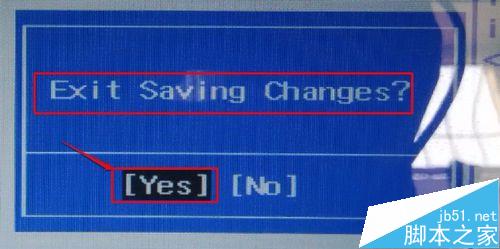
这时候电脑重新启动以后,就进入了我们U盘的启动界面,这样设置完成。
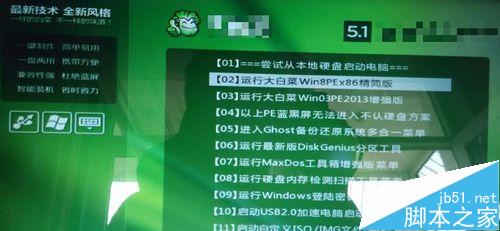
以上就是联想笔记本在BIOS中怎么设置U盘启动方法介绍,大家觉得怎么样呢,希望能对大家有所帮助!
BIOS芯片都采用了Flash ROM,都能通过特定的写入程序实现BIOS的升级。
关键词:联想笔记本在BIOS中怎样设置U盘打开?